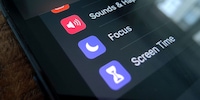
Guida
Focus in iOS 15: come usare la nuova funzione
di Dominik Bärlocher

Chat di classe, aiuto per i compiti, scambio sociale: lo smartphone sta diventando un problema in diversi ambiti già durante l'infanzia. Ma cosa si può fare per tenere i figli lontani da contenuti inappropriati sull'iPhone?
Intorno ai 30 anni, te ne rendi conto. La collega A sta per diventare mamma, l'amico B sta per diventare papà e il fratello maggiore ha da poco iniziato a cambiare pannolini. Mentre nei primi anni dominano ancora i peluche e successivamente i blocchi da costruzione, lo smartphone diventa l'argomento centrale subito dopo l'inizio della scuola.
Il buon vecchio quaderno dei compiti è già diventato obsoleto in alcuni luoghi. Gli insegnanti sfruttano la digitalizzazione e comunicano in chat. E una volta che è stato imparato l'ABC, anche la comunicazione con i compagni di scuola avviene digitalmente. Questo aumenta il rischio che oltre a Google, YouTube e TikTok vengano utilizzati altri servizi e siti web di dubbia provenienza. Anche gli acquisti in-game, il phishing e altri pericoli sono allettanti.
Come ci si può quindi assicurare che i propri figli non guardino, volontariamente o meno, le sciocchezze in rete? Passare in rassegna il cellulare ogni sera non è la soluzione. A questo riguardo, l'iPhone offre alcune possibilità che ora ti mostrerò e spiegherò.

Apple ha preso delle precauzioni al riguardo. Sotto la voce un po' criptica di «Tempo di utilizzo» si nasconde una serie di misure che aiutano a rendere l'iPhone a prova di bambino. Il menu si trova nelle impostazioni.
Se vuoi avere una panoramica generale dell'utilizzo, Apple può fornirla. Nella schermata iniziale del menu è presente un grafico a barre per la settimana corrente con il tempo di utilizzo medio e un confronto percentuale con la settimana precedente.

Se fai clic su «Mostra tutte le attività», puoi controllare il tempo di utilizzo giornaliero e vedere quanto tempo i tuoi figli hanno passato su quale app.
Affinché il telefono non privi i bambini di sonno e non li distragga dai compiti, si può stabilire un time-out.

In «Tempo di utilizzo» > «Pausa di utilizzo» è possibile definire per ogni giorno della settimana quando il telefono deve andare in pausa e per quanto tempo. Durante questo periodo, funzioneranno solo le app autorizzate. Se nessuna app è consentita, si possono effettuare solo chiamate. È possibile stabilire quali app sono consentite e a chi possono essere effettuate chiamate in «Tempo di utilizzo» > «Sempre consentite».
È indiscusso che la conoscenza di Internet ha sicuramente aiutato a risolvere diversi problemi. È quindi anche utile imparare a navigarci fin da piccoli.

Nella mia cerchia di amici ho anche sentito dire che gli insegnanti richiedono l'accesso a Internet per alcune attività scolastiche. OK. Ma come si fa a evitare che i bambini guardino video di Minecraft per mezz'ora quando in realtà dovrebbero solo cercare le capitali su Google?

Con l'opzione «Limitazioni app». In «Tempo di utilizzo» > «Limitazioni app» è possibile impostare un limite di tempo giornaliero per ogni app installata. Basta selezionare l'app, toccare «Avanti», impostare la durata, quindi toccare «Aggiungi».
È subito fatta che il numero appare da qualche parte in rete. Poi compagnie di assicurazione sanitaria chiamano un bambino di 10 anni oppure un call center vuole liberarsi delle coperte termiche. Per questo, ma naturalmente anche per le chiamate in uscita, esistono dei limiti di comunicazione. Nell'omonimo menu, alla voce «Tempo di utilizzo», è possibile definire chi i bambini possono contattare o da chi possono ricevere chiamate e messaggi.

È possibile specificare se una restrizione si applica sempre o solo durante il time-out pianificato. Se non è attivo alcun time-out, è possibile consentire qualsiasi chiamata in entrata o in uscita, solo per i contatti salvati o per le chiamate di gruppo in cui è noto almeno un numero. Durante il time-out, l'opzione «Tutti» non è selezionabile. Le chiamate in arrivo vengono annullate immediatamente, come anche le chiamate in uscita. Inoltre, verrà visualizzato un messaggio con una clessidra e un riferimento al blocco del contatto. Compresa un'indicazione di quanto tempo rimarrà bloccato.

È importante sapere che i bambini possono comunque chiamare i numeri di emergenza conosciuti in qualsiasi momento. Questi non possono essere bloccati.
Con l'avanzare dell'età non è raro che i figli superino i genitori in termini di conoscenze tecniche. Applicazioni bloccate: bene. Ma cosa succede se i bambini scaricano da soli qualcosa dall'App Store? O semplicemente ottengono i contenuti tramite un browser, ad esempio TikTok?

È possibile prevenire che ciò accada in «Restrizioni contenuti e privacy», sempre alla voce «Tempo di utilizzo». Alla voce «Acquisti su iTunes e App Store» è possibile impostare che non si possano installare nuove applicazioni o cancellare applicazioni. È inoltre possibile impedire gli acquisti in-app.
In questo modo, Apple non solo contrasta un potenziale problema finanziario, ma cerca anche di porre fine al problema lootbox e pay-to-win. È inoltre possibile impedire gli acquisti nell'App Store attivando l'inserimento di un codice per ogni acquisto.
Questo è esattamente ciò che si può impostare in «App consentite». Quali app sono generalmente consentite e quali no? Se il dispositivo funziona con lo stesso ID Apple del proprio iPhone, è possibile che i download delle app dei genitori finiscano sul dispositivo del figlio.

Attenzione: «AirDrop» viene spesso dimenticato. Permette di inviare contenuti da un iPhone all'altro. E poiché a un iPhone si può dare un nome di fantasia, questo avviene in modo un po' anonimo. AirDrop distingue tra «Solo contatti» e «Tutti». Ciò significa che qualsiasi persona potrebbe inviare ai tuoi figli indirizzi di siti web critici o immagini. Questa modalità è limitata a dieci minuti e deve essere riattivata successivamente, ma è meglio prevenire che curare.
Una messa a punto un po' più dettagliata si ottiene alla voce «Restrizioni dei contenuti». Qui è possibile limitare singoli contenuti di app o contenuti web. È possibile consentire tutto o bloccare i contenuti per adulti, ad esempio quelli di natura erotica. Se i bambini sono ancora molto piccoli, è possibile vietare in linea di principio i contenuti web e consentire solo singoli siti web adatti ai bambini. L'iPhone offre dei suggerimenti, ma si possono anche digitare gli URL manualmente. È anche possibile mettere la museruola all'assistente Siri, sia per quanto riguarda quello che cerca che per quello che dice. Le oscenità saranno allora un ricordo del passato.

È possibile apportare le opportune modifiche anche nel Game Center. È possibile impedire che tuo figlio si colleghi con persone sconosciute in modalità multigiocatore o che queste persone gli inviino messaggi privati durante il gioco. Allo stesso modo, per alcuni giochi è disponibile la funzione «Multiplayer con persone vicine». Questa funzione controlla se ci sono persone che giocano allo stesso gioco nelle vicinanze e quindi attiva una partita multigiocatore. È inoltre possibile disattivare questa opzione se si vuole evitare che il bambino entri in contatto con estranei.
Infine, ma non meno importante, c'è il capitolo sulla protezione dei dati. Si trova anche nel menu «Restrizioni contenuti e privacy». È possibile definire, ad esempio, quali app sono autorizzate a tracciare le attività o quali impostazioni di app possono essere modificate dai figli. Se si vieta il tracciamento di un'app, lo sviluppatore non può creare profili di utilizzo. Tuttavia, se l'app contiene pubblicità, questa viene riprodotta in modo casuale.
Al cuore dell'universo familiare di Apple ci sta la configurazione «In famiglia», grazie alla quale è possibile aggiungere al gruppo famiglia membri della famiglia e i loro ID Apple. Fino a cinque persone. Se la costellazione familiare supera le sei persone, la situazione diventa critica. Ma cosa fa esattamente questa configurazione e come si crea? Lascia che ti mostri. Per prima cosa, vai nelle impostazioni, tocca il tuo ID Apple, seleziona «In famiglia» e segui la configurazione indicata.

Per prima cosa viene visualizzata la voce «Elenco di controllo famiglia» dove è possibile aggiungere un contatto di emergenza comune. Tu, per esempio. Il vantaggio è che bisogna farlo solo una volta. Ogni membro della famiglia ti ha ora in archivio come contatto di emergenza. Se succede qualcosa, i soccorritori sanno chi informare. Altrimenti, ogni membro della famiglia può creare un passaporto di emergenza contenente informazioni mediche. Allergie, anamnesi, gruppo sanguigno e così via. Anche questa è un'informazione utile.

Il secondo punto si chiama «Condivisione della posizione» dove è possibile scegliere di condividere una posizione solo con alcuni membri della famiglia o automaticamente con tutti. Lo stesso vale per i bambini, ovviamente. I dispositivi possono quindi essere localizzati. Questo può essere utile se qualcuno ha preso l'autobus sbagliato o ha perso l'iPhone.
L'opzione «Condividere iCloud+ con i familiari», la terza voce del menu, parla da sola. Condividi gratuitamente la tua memoria cloud con la famiglia. Attenzione: nonostante la condivisione della memoria, gli utenti non possono vedere i tuoi contenuti personali, come foto e documenti. Ma nemmeno tu i loro. Qui è possibile utilizzare anche i membri della famiglia come autenticazione a due fattori. Ad esempio, se hai dimenticato la password del tuo ID Apple, un codice di recupero apparirà sul telefono del tuo «contatto recupero».

Tu e la tua famiglia potete anche condividere gratuitamente gli abbonamenti alla voce «Abbonamenti». Se hai un'app a pagamento, i tuoi familiari possono utilizzarla gratuitamente. Come responsabile, puoi anche condividere i metodi di pagamento depositati e i tuoi acquisti. Alla voce «Condividi acquisti» puoi stabilire se possono condividere i tuoi acquisti (app, libri, video) e/o se possono usare il tuo metodo di pagamento per acquistare per sé nell'App Store.
Nelle impostazioni, tocca il tuo ID Apple, quindi tocca «In famiglia». Poi fai clic sul piccolo cerchio blu in alto a destra e seleziona i contatti (fino a cinque).

È possibile scegliere tra quattro tipi di membro:
Il contatto selezionato riceverà un messaggio di invito che dopo aver accettato farà parte del gruppo famiglia. Finito.
Immagine di copertina: ShutterstockDa quando ho scoperto come attivare entrambi i canali telefonici sulla scheda ISDN per ottenere una maggiore larghezza di banda, sperimento con le reti digitali. Con quelle analogiche, invece, da quando so parlare. A Winterthur per scelta, con il cuore rossoblu.